リアクションロールはDiscordサーバーを自動化し、ユーザーが自分のロールを選択できるようにする効率的な方法です。サーバーメンバーはメッセージにリアクションするだけで、対応するロールを取得できます。
この機能により、すべてのメッセージを確認して、すべてのメンバーに手動でロールを割り当てる必要がなくなります。幸いなことに、Carl-botはリアクションロールの作成をできるだけ簡単にしてくれます。
Discordのリアクションロールとは?
リアクションロールは、サーバーメンバーが特定のメッセージに絵文字でリアクションすることで取得できるロールです。この機能は大規模なDiscordサーバーに便利で、多くのユーザーに手動でロールを割り当てる必要がなくなります。
リアクションロールにより、ユーザーは自分のプロフィールをパーソナライズして、自分の特定の特性を示すことができます。たとえば、干支のロールを設定して、ユーザーが自分の干支をプロフィールに表示できるようにすることができます。さらに、リアクションロールは他のDiscordロールと同様にカスタマイズできます。各ロールに特定の権限を割り当てることができます。たとえば、ユーザーが読書クラブのロールを取得した場合、読書クラブのチャンネルにアクセスできるようになります。
かつては、このような機能を有効にするために独自のDiscordボットを作成する必要がありました。しかし、Carl-botのおかげで、プログラミングの知識がなくても簡単にリアクションロールを設定できるようになりました。
Carl-Botを使ってDiscordにリアクションロールを設定する方法
Carl-botを使えば、サーバーにリアクションロールを設定するのは簡単です。数コマンドを入力するだけで、Discord内でサーバーのリアクションロールに必要な設定をすべて構成できます。
1.サーバーの準備
リアクションロールチャンネルを作成すると、物事を整理するのに最適な方法となります。これにより、プロンプトが専用のチャンネルに表示され、他の多くのテキストメッセージに紛れることはありません。

- サーバーのチャンネルリストを右クリックします。
- チャンネルを作成を選択します。
- タイプをテキストに設定します。
- チャンネルに名前を付けます。
- チャンネルを作成をクリックします。
リアクションロールチャンネルを尋ねられたら、このチャンネルをCarl-botに提供できます。
2.DiscordサーバーにCarl-botを追加する
Carl-botのウェブサイトから、DiscordサーバーにCarl-botを追加できます。Discordの詳細を使用してログインする必要があります。

- Carl-botのウェブサイトにアクセスします。
- Discordでログインをクリックしてログインを認証します。
- Carl-botを追加するサーバーを選択します。
- 続行をクリックします。
- Carl-botに必要な権限を付与し、CAPTCHAを完了します。
Carl-botがサーバーに参加したら、ウェブサイトを離れることができます。ただし、Carl-botのウェブサイトでは、ボットのコントロールパネルとして機能するため、多くのことができます。このボットを最大限に活用したい場合は、ウェブサイトの機能を確認してください。
3.Discordサーバーにロールを作成する
次のステップは、Discordサーバーにロールを追加することです。各ロールは、通常のロールと同じように構成できます。

- サーバー設定に移動します。
- ロールタブに移動します。
- ロールを作成をクリックします。
- ロールに名前を付け、色を選択します。
- 必要に応じてロールにさらに調整を加えます。
- 変更を保存をクリックします。
すべてのロールが作成されるまで、これを繰り返します。絵文字については心配しないでください。次のステップで設定できます。
4.Discordでリアクションロールを構成する
ついにリアクションロールを構成する時が来ました。Carl-botには、サーバーのリアクションロールを構成するのに役立つ対話型設定コマンドがあります。
- Discordサーバーのテキストチャンネルに移動します。
- 以下のコマンドを入力してEnterキーを押します:
/reactionrole setup
- リアクションロールチャンネルの名前を入力します。ハッシュタグも追加してください。

- プロンプトのタイトルと説明を追加します。これは、ユーザーがリアクションするメッセージです。
- プロンプトに色を付けたい場合は、16進コードを入力します。そうでない場合は、なしと入力してEnterキーを押します。
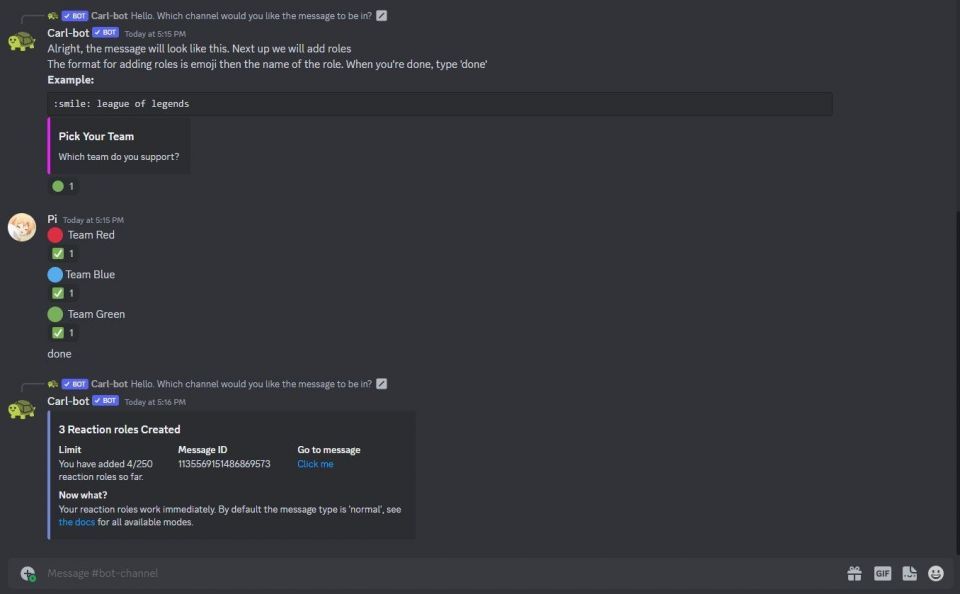
- ロールとその絵文字を追加する時が来ました。絵文字を入力し、ロールの名前を入力してEnterキーを押します。
- 残りのロールについて前の手順を繰り返します。完了したら、完了と入力してEnterキーを押します。

以上です!これで、Carl-botが選択したチャンネルにメッセージを送信し、その下にリアクションが表示されます。リアクションを選択して試してみてください。あなたのプロフィールには、対応するロールが表示されます!
Carl-botを使い終えたら、整理されたサーバーのために使用できる他のDiscordボットをいくつか検討してみるべきです。リアクションロールでDiscordサーバーをパーソナライズする
今日では、ほとんどすべてのDiscordサーバーで、メッセージにリアクションすることで自分のロールを選択できます。そして、なぜでしょうか?リアクションロールは、ユーザーが自分のプロフィールをパーソナライズして、自分の特定の特性を示すことができる便利な機能です。これにより、サーバーのインタラクティブ性が向上し、管理者の作業も軽減されます。
Carl-botを使えば、プログラミングの知識がなくても、Discordサーバーにリアクションロールを簡単に設定することができます。これは、Discordボットが時間を節約し、エクスペリエンスを向上させることができる多くの方法のうちの1つにすぎません。
コメントする